Keď si zakúpite nový televízor LG z predajne, môže sa stať, že je nastavený na predajný režim, alebo tento režim omylom aktivujete sami. Predajný režim je určený na predvádzanie schopností televízora v predajnom prostredí a môže ovplyvniť váš počiatočný zážitok zo sledovania. Aby ste si mohli televízor doma naplno vychutnať, je dôležité ho prepnúť na štandardný domáci režim. Existujú rôzne spôsoby, ako získať prístup k nastaveniam a zmeniť ich v závislosti od modelu vášho televízora:
- Pre televízory LG od roku 2021 až po rok 2024 s WebOS 6.0 alebo novšou verziou
- Pre televízory vydané pred rokom 2021 s WebOS 1.0-5.0
- Pre staršie televízory LG s NetCast OS, ktoré sú nesmart modelmi vyrobenými pred rokom 2017
Ako vypnúť demo režim na televízoroch LG s WebOS
Ak je váš LG televízor v demo režime pre predajne, môžete ho vypnúť niekoľkými spôsobmi v závislosti od modelu a verzie WebOS. Postupujte podľa krokov nižšie, aby ste našli metódu, ktorá funguje pre váš televízor.
Moderné modely SMART TV s WebOS (WebOS21 – WebOS24)
- Stlačte tlačidlo Settings na diaľkovom ovládači.
- Prejdite do menu General výberom Settings, a potom Advanced Settings.
- V menu General vyberte Devices a následne zvoľte TV Management.
- Vyhľadajte možnosť Home/Store Mode.
- Pre použitie televízora doma vyberte Home Mode.
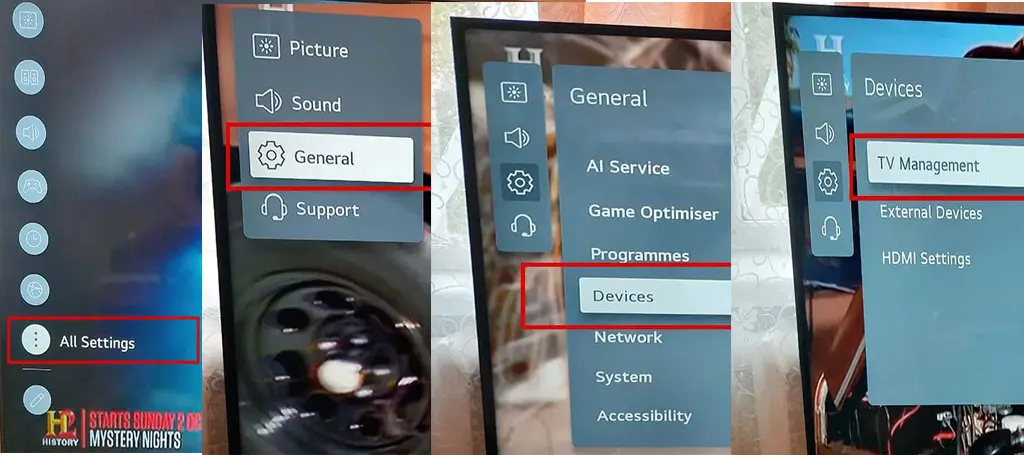
Staršie modely LG televízorov s WebOS (vyrobené pred rokom 2021)
- Na diaľkovom ovládači vášho televízora LG stlačte tlačidlo Settings.
- Kliknite na ikonu All Settings v pravom dolnom rohu obrazovky.
- Vstúpte do menu General a vyberte Additional Settings.
- Prejdite dole v zozname a nájdite možnosť Home/Store Mode.
- Zmeňte nastavenie z Store Mode na Home Mode, aby ste vypnuli demo režim.
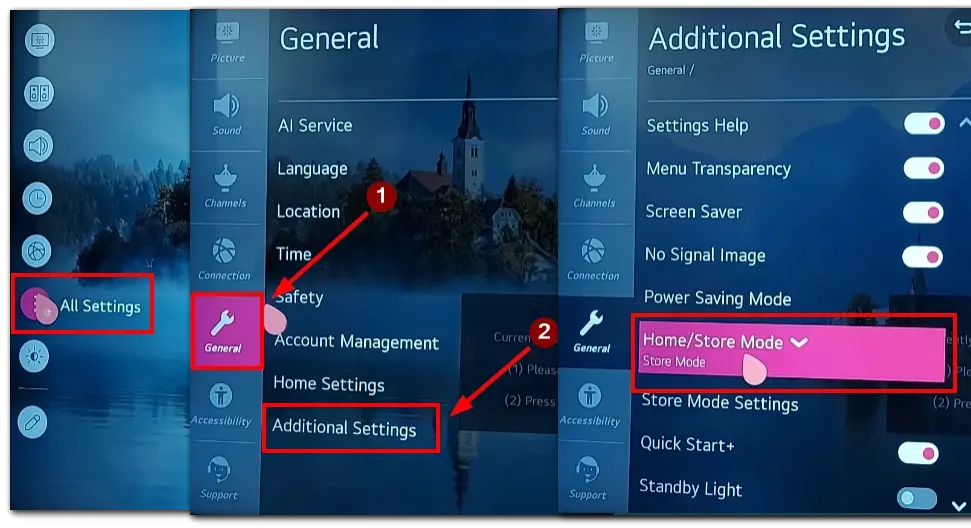
Ako vypnúť demo režim na LG televízore s NetCast, ktorý nie je smart
Ak vlastníte LG televízor, ktorý nie je smart a je vybavený NetCast OS, a máte ho uzamknutý v demo režime, postupujte podľa týchto krokov na jeho vypnutie:
- Stlačte tlačidlo Settings na diaľkovom ovládači.
- Pomocou šípok na diaľkovom ovládači prejdite a vyberte menu OPTION.
- Následne vyberte Mode Settings.
- Zvoľte Home Mode a potom stlačte tlačidlo ENTER.
Tieto kroky vypnú demo režim na LG televízoroch bez smart funkcií s NetCast, aby ste ich mohli používať doma.
Ako vypnúť demo režim alebo predajný režim na LG televízore bez diaľkového ovládača
Strata diaľkového ovládača nemusí byť prekážkou pri vypnutí demo režimu alebo predajného režimu na vašom LG televízore. Aj bez diaľkového ovládača môžete túto úlohu splniť nasledujúcimi jednoduchými krokmi:
- Nájdite tlačidlo Home alebo Menu na bočnej strane vášho televízora LG. Presné umiestnenie sa môže líšiť v závislosti od modelu, ale zvyčajne sa nachádza v dolnej časti rámu televízora alebo na bočnom paneli.
- Stlačte a podržte tlačidlo Home alebo Menu približne 15-20 sekúnd. Držte ho, kým sa na obrazovke nezobrazí upozornenie s textom Demo Mode: Off.
- Uvoľnite tlačidlo, keď sa na obrazovke zobrazí upozornenie Demo Mode: Off. To znamená, že televízor úspešne opustil demo režim alebo predajný režim.
Čo je demo režim alebo predajný režim na televízoroch LG?
Demo režim (predajný režim) je funkcia na televízoroch LG, ktorá je určená na predvádzanie ich schopností v predajnom prostredí. V tomto režime televízor pracuje inak, ako by to bolo pri bežnom domácom použití. Tu je krátky prehľad toho, čo je demo režim a prečo sa používa.
- Účel: Demo režim je primárne určený pre predajcov, aby ukázali funkcie, kvalitu obrazu a funkcionalitu televízora potenciálnym kupujúcim. Pomáha upútať pozornosť a zvýrazniť schopnosti televízora v prostredí predajne.
- Optimalizované nastavenia: V demo režime sú nastavenia televízora prispôsobené pre predajné zobrazenie. To zahŕňa jasné obrazové režimy, zvýšený jas a vylepšený zvuk, aby televízor vynikol v jasnom a hlučnom predajnom priestore.
- Opakujúci sa obsah: Televízor často prehráva propagačné videá alebo ukážky funkcií v cykle, čo umožňuje zákazníkom vidieť rôzne funkcie bez potreby zásahu personálu.
- Obmedzenia: Určité nastavenia alebo funkcie môžu byť v demo režime obmedzené, aby sa zabránilo náhodnej zmene konfigurácie televízora zákazníkmi počas predajných ukážok.
Hoci je demo režim užitočný v predajnom prostredí, nie je vhodný pre každodenné domáce použitie. Ak je váš televízor uzamknutý v tomto režime, musíte ho vypnúť, aby ste získali plný prístup ku všetkým funkciám a nastaveniam pre personalizované sledovanie doma.









